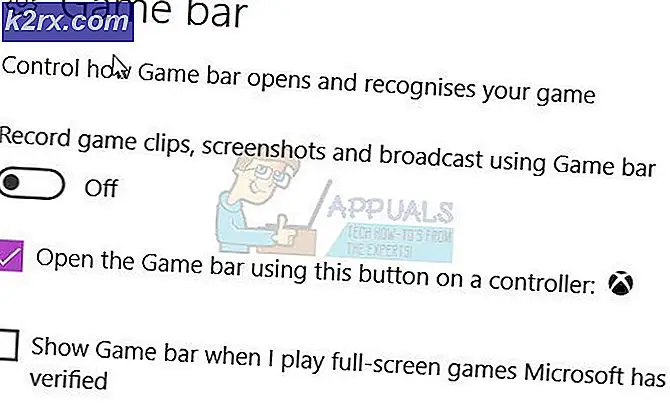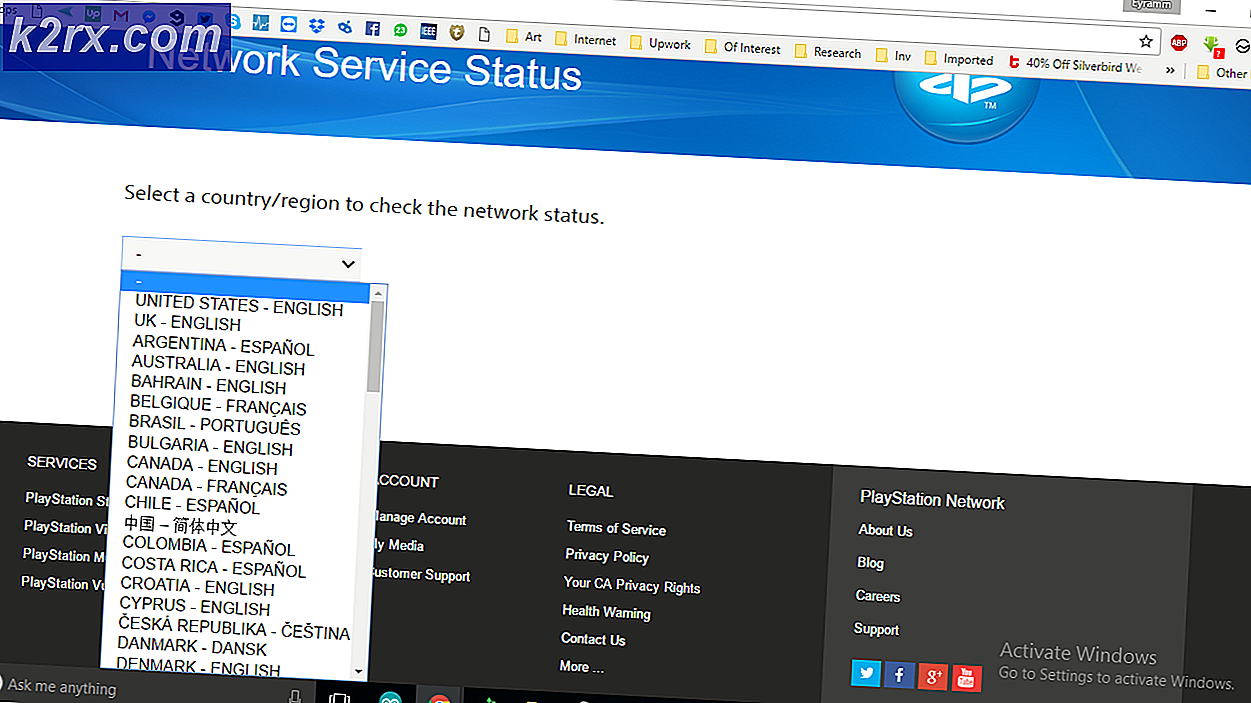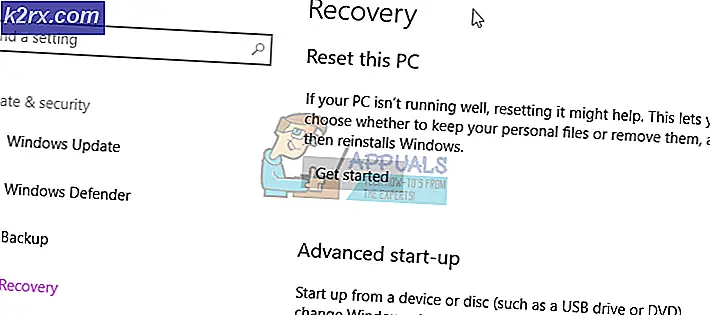Khắc phục: Bạn yêu cầu quyền từ TrustedInstaller
Windows có tài khoản NTService \ TrustedInstaller trong Windows 10. Tài khoản này sở hữu các tệp quan trọng và ngăn chúng không bị xóa. Do đó, nếu bạn cố sửa đổi bất kỳ tệp nào trong số những tệp này, bạn sẽ nhận được lời nhắc Bạn yêu cầu sự cho phép từ TrustedInstaller và bạn sẽ bị ngừng tiến hành.
Cách duy nhất để vẫn sửa đổi các tệp này là thay đổi quyền sở hữu. Quyền sở hữu đảm bảo rằng bạn có thể đọc / ghi / thực thi tệp và thư mục mà không bị cản trở. Nếu bạn đã hoàn thành hành động bạn đang thực hiện, chúng tôi khuyên bạn nên thay đổi quyền sở hữu trở lại TrustedInstaller để ngăn nó bị sửa đổi lần nữa. Bạn có thể đọc bài viết của chúng tôi về cách Khôi phục TrustedInstaller với tư cách là Chủ sở hữu tệp.
Nhận quyền sở hữu từ TrustedInstaller
- Nhấp chuột phải vào tệp / thư mục và chọn Thuộc tính từ trình đơn thả xuống.
- Điều hướng đến tab Bảo mật và nhấp vào Hiện tại nâng cao ở cuối màn hình. Như bạn có thể thấy không có quyền thích hợp cho tài khoản của bạn trong trường hợp này.
- Nhấp vào nút Thay đổi hiển thị trên màn hình trước. Nó sẽ ở ngay trước giá trị của chủ sở hữu. Ở đây chúng tôi sẽ thay đổi chủ sở hữu của thư mục này từ TrustedInstaller sang tài khoản máy tính của bạn. Đảm bảo rằng bạn đã đăng nhập với tư cách quản trị viên.
- Bây giờ hãy nhập tên tài khoản người dùng của bạn vào ô trống hiện tại và nhấp vào Kiểm tra tên . Windows sẽ tự động liệt kê tất cả các tài khoản là một hit với tên này.
Nếu bạn không thể tìm thấy tên tài khoản của mình bằng phương pháp này, bạn có thể thử chọn nó theo cách thủ công từ danh sách các nhóm người dùng có sẵn. Nhấp vào Nâng cao và khi cửa sổ mới xuất hiện, hãy nhấp vào Tìm ngay. Một danh sách sẽ được điền ở cuối màn hình bao gồm tất cả các nhóm người dùng trên máy tính của bạn. Chọn tài khoản của bạn và bấm OK. Khi bạn quay lại cửa sổ nhỏ hơn, nhấn OK lần nữa.
Mẹo CHUYÊN NGHIỆP: Nếu vấn đề xảy ra với máy tính của bạn hoặc máy tính xách tay / máy tính xách tay, bạn nên thử sử dụng phần mềm Reimage Plus có thể quét các kho lưu trữ và thay thế các tệp bị hỏng và bị thiếu. Điều này làm việc trong hầu hết các trường hợp, nơi vấn đề được bắt nguồn do một tham nhũng hệ thống. Bạn có thể tải xuống Reimage Plus bằng cách nhấp vào đây- Bây giờ hãy kiểm tra dòng Thay thế chủ sở hữu trên các thùng chứa phụ và các đối tượng . Điều này sẽ đảm bảo rằng tất cả các thư mục / tập tin trong thư mục cũng thay đổi quyền sở hữu của chúng. Bằng cách này, bạn sẽ không phải tiếp tục với tất cả các quá trình một lần nữa và một lần nữa cho bất kỳ thư mục con hiện tại. Bạn cũng có thể kiểm tra Thay thế tất cả các mục nhập quyền đối tượng con với các mục nhập quyền thừa kế từ đối tượng này theo tùy chọn của bạn.
- Bây giờ đóng cửa sổ Properties sau khi nhấn Apply và mở lại nó sau đó. Điều hướng đến tab bảo mật và nhấp vào Nâng cao .
- Trên cửa sổ quyền, bấm vào Thêm hiện tại ở dưới cùng của màn hình.
- Nhấp vào Chọn nguyên tắc . Một cửa sổ tương tự sẽ bật lên như đã làm trong bước 4. Lặp lại bước 4 một lần nữa khi nó thực hiện. Bây giờ hãy kiểm tra tất cả các quyền (cho toàn quyền kiểm soát) và nhấn OK .
- Kiểm tra dòng Thay thế tất cả các mục nhập quyền đối tượng con với các mục nhập quyền thừa kế từ đối tượng này và nhấn Áp dụng.
- Bây giờ bạn có thể sửa đổi một cách an toàn / xóa đối tượng mà không có bất kỳ trở ngại nào. Nếu bạn gặp lỗi khi nó đang mở ở một vị trí khác, bạn có thể mở trình quản lý tác vụ của mình và kết thúc tất cả các quá trình liên quan đến nó.
Lưu ý: Bạn nên thực hiện thao tác này trên các tệp mà bạn biết. Việc xóa các tập tin hệ thống có thể làm hỏng PC của bạn. Ngoài ra sau khi sửa đổi hoặc thực hiện thay đổi, bạn nên thay đổi quyền sở hữu để đảm bảo rằng PC của bạn an toàn hơn.
Mẹo CHUYÊN NGHIỆP: Nếu vấn đề xảy ra với máy tính của bạn hoặc máy tính xách tay / máy tính xách tay, bạn nên thử sử dụng phần mềm Reimage Plus có thể quét các kho lưu trữ và thay thế các tệp bị hỏng và bị thiếu. Điều này làm việc trong hầu hết các trường hợp, nơi vấn đề được bắt nguồn do một tham nhũng hệ thống. Bạn có thể tải xuống Reimage Plus bằng cách nhấp vào đây